
Cuprins:
- Autor John Day [email protected].
- Public 2024-01-30 11:41.
- Modificat ultima dată 2025-01-23 15:04.
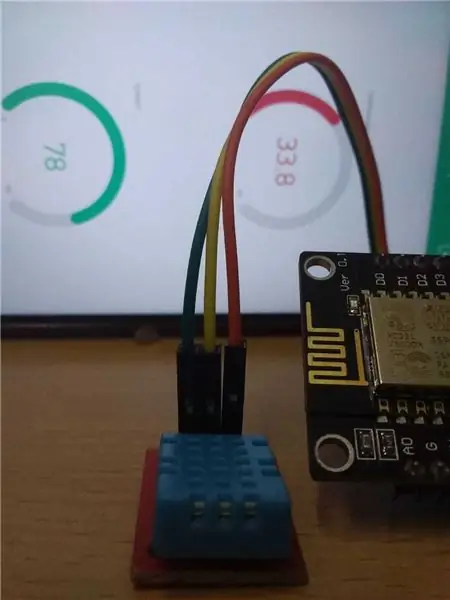
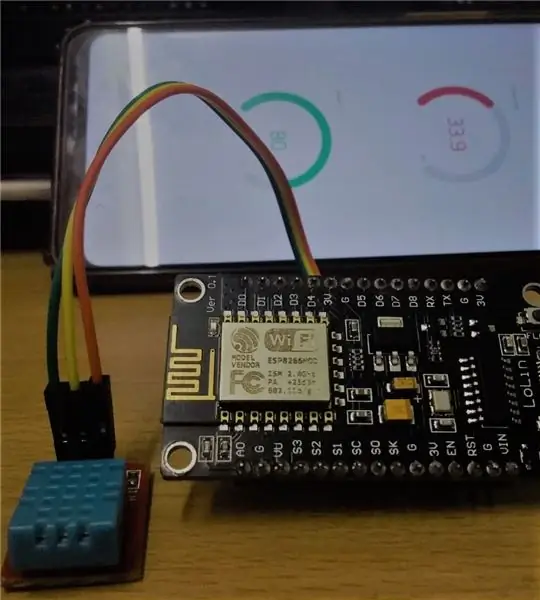
Salut baieti
În acest instructable să învățăm cum să obținem temperatura și umiditatea atmosferei folosind senzorul de temperatură și umiditate DHT11 folosind aplicația Node MCU și BLYNK.
Pasul 1: Componente necesare



Hardware:
- Microcontroler MCU nod
- Senzor DHT11 (temperatura și umiditatea)
- Sârme jumper de la feminin la feminin (3 numere)
Software:
- IDE Arduino
- Aplicația BLYNK pentru Android
Pasul 2: Diagrama circuitului
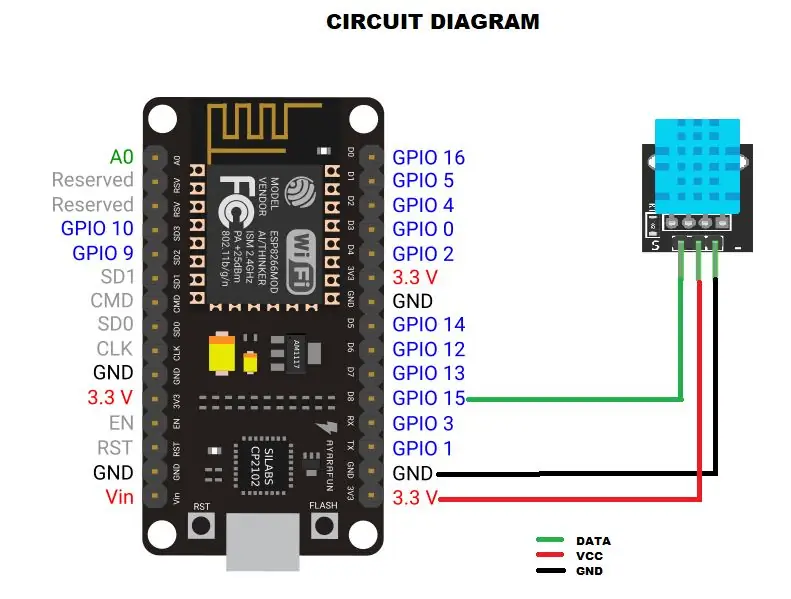
Conectați pinul GPIO15 (D8) la pinul "S" (pinul de semnal) al DHT11
conectați VCC la pinul mediu al DHT11
conectați GND la pinul "-" al DHT1
Pasul 3: Codul
Încărcați următorul cod (DTH11blynk.ino) pe care l-am atașat la MCU-ul dvs. de nod.
Înainte, dacă nu aveți bibliotecile NODE MCU și Blynk.
Urmați acești pași pentru a le adăuga mai întâi.
Pasul 1: faceți clic pe linkuri separat
BIBLIOTECA BLYNK Pentru Blynk
github.com/esp8266/Arduino.git Pentru Node MCU
Senzor DHT Biblioteca pentru senzori DHT
Biblioteca SimpleTime pentru SimpleTime.h
fișierele zip vor fi descărcate. (Pentru Nodul mcu, faceți clic pe butonul Clonați sau descărcați și descărcați fișierul zip)
Pasul 2: deschideți Schiță -> Biblioteci -> Adăugați o bibliotecă zip -> va apărea o fereastră nouă
Pasul 3: căutați bibliotecile descărcate și faceți clic pe Deschidere. Biblioteca va fi adăugată.
Pasul 4: aplicația Blynk
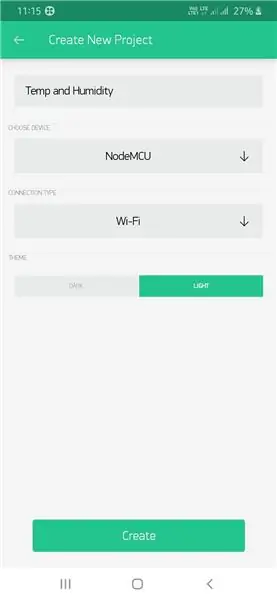
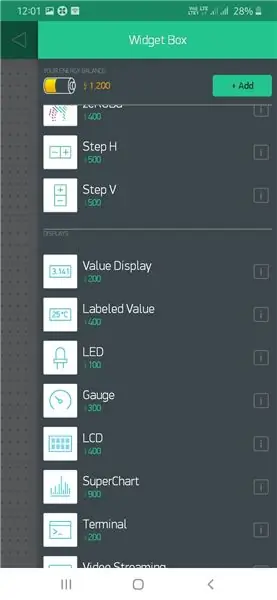
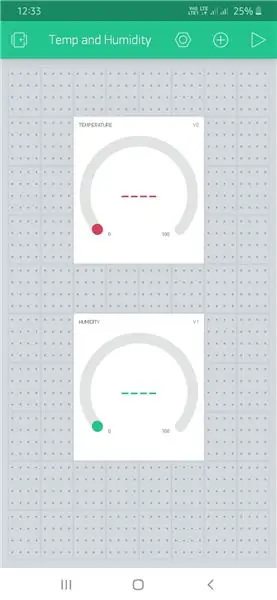
- Conectați-vă cu Gmail
- Faceți clic pe creați un proiect nou Introduceți un nume de proiect și selectați placa MCU nod
- Jetonul de autor va fi trimis în Gmail.
-
Faceți clic pe pictograma + din fereastra nouă și selectați „Calibru”
- Faceți clic pe Calibru,
- Setați pinul ca V0 (pin virtual) și Titlul ca TEMPERATURĂ.
- Setați rata de citire la 1 SEC
-
Adăugați din nou un alt indicator
- Setați pinul ca V1 (pin virtual) și Titlul ca UMIDITATE.
- Setați rata de citire la 1 SEC
- Faceți clic pe butonul Înapoi și aplicația dvs. Blynk va fi gata.
- Porniți punctul dvs. fierbinte mobil.
- Păstrați datele (Internet) ACTIVE pe telefonul mobil.
- Faceți clic pe butonul Redare pe Project widowNow,
- Faceți clic pe pictograma Board din partea de sus.
- Nodul MCU va fi conectat la telefon.
Pasul 5: Funcționează !
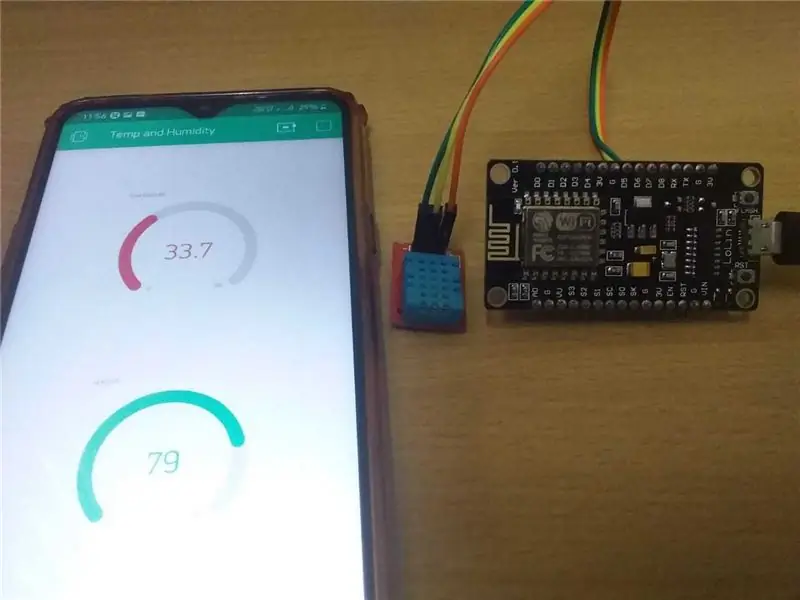
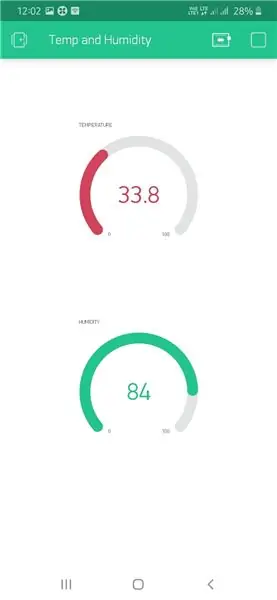
Porniți Hotspotul mobil al telefonului.
așteptați 1 minut pentru ca Node mcu să se conecteze la telefon
deschideți aplicația blynk și puteți vedea streamingul live al valorilor de temperatură și umiditate în telefon.
Recomandat:
Monitorizarea temperaturii și a umidității folosind ESP-01 și DHT și Cloud AskSensors: 8 pași

Monitorizarea temperaturii și umidității folosind ESP-01 & DHT și Cloud AskSensors: În acest instructiv vom învăța cum să monitorizăm măsurătorile de temperatură și umiditate folosind placa IOT-MCU / ESP-01-DHT11 și platforma IoT AskSensors .Aleg modulul IOT-MCU ESP-01-DHT11 pentru această aplicație deoarece
Monitorizarea temperaturii și umidității folosind Blynk: 6 pași

Monitorizarea temperaturii și umidității folosind Blynk: În acest tutorial vom monitoriza temperatura și umiditatea utilizând DHT11 și vom trimite datele în cloud folosind componentele Blynk necesare pentru acest tutorial: Senzor de temperatură și umiditate Arduino UnoDHT11 ESP8266-01 Modul WiFi
Monitorizarea temperaturii și umidității folosind Raspberry Pi: 6 pași (cu imagini)

Monitorizarea temperaturii și umidității folosind Raspberry Pi: Vara vine, iar cei fără aer condiționat ar trebui să fie pregătiți să controleze manual atmosfera din interior. În această postare descriu modul modern de măsurare a celor mai importanți parametri pentru confortul uman: temperatura și umiditatea. T
Monitorizarea temperaturii și umidității folosind SHT25 și Arduino Nano: 5 pași

Monitorizarea temperaturii și umidității folosind SHT25 și Arduino Nano: Am lucrat recent la diverse proiecte care necesită monitorizarea temperaturii și umidității și apoi ne-am dat seama că acești doi parametri joacă de fapt un rol esențial în a avea o estimare a eficienței de lucru a unui sistem. Atât la industria
Monitorizarea temperaturii și umidității folosind SHT25 și Raspberry Pi: 5 pași

Monitorizarea temperaturii și umidității folosind SHT25 și Raspberry Pi: Am lucrat recent la diferite proiecte care necesită monitorizarea temperaturii și umidității și apoi ne-am dat seama că acești doi parametri joacă de fapt un rol esențial în a avea o estimare a eficienței de lucru a unui sistem. Atât la industria
